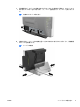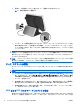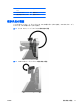Quick Setup & Getting Started HP ap5000 All-In-One Point of Sale System
重要な更新およびサービス パックはすべてインストールすることをおすすめします。
5. 更新プログラムがインストールされた後、コンピューターの再起動を促すメッセージが画面に表
示される場合があります。再起動する前に開いているファイルや文書を保存します。その後、
[はい]を選択してコンピューターを再起動します。
デバイス ドライバーのインストールまたはアップグレード
オペレーティング システムのインストール完了後にオプションのハードウェアをインストールする
場合は、デバイスごとにデバイス ドライバーのインストールが必要です。
I386 ディレクトリからデバイス ドライバーのインストールを開始する旨のメッセージが表示された
場合は、「C:¥i386」と入力するか、ダイアログ ボックスの[参照]ボタンを使用して i386 フォルダー
を指定してください。オペレーティング システムによって適切なデバイス ドライバーが検索されま
す。
お使いのオペレーティング システムのサポート ソフトウェアなどの最新版は、
http://www.hp.com/
support/から入手できます。国や地域を選択してから[ドライバー&ソフトウェアをダウンロードす
る]を選択し、コンピューターのモデル番号を入力してから Enter キーを押します。
モニター ディスプレイのカスタマイズ
リフレッシュ レート、画面の解像度、色の設定、フォント サイズ、および省電力機能の設定をユー
ザーの好みに合わせて選択または変更できます。変更するには、Windows デスクトップを右クリック
し、[個人設定](Microsoft Windows 7 の場合)または[プロパティ](Microsoft Windows XP また
は Windows Embedded POSReady 2009 の場合)を選択してディスプレイ設定を変更します。詳し
くは、グラフィックス コントローラー ユーティリティのヘルプまたはモニターに付属の説明書を参
照してください。
システムの各部
図 14 システムの各部
1
タッチ スクリーン
7
調整可能
なタッチ
スク
リーン ヒンジ
2
電源ランプ
8
印刷広告パネル
3
磁気ストライプ リーダー
(MSR)
9
ユニット台および電源装置
筐体
10
クイック セットアップおよびお使いになる前に
JAWW